导读今天来聊聊一篇关于教程知识:win10优化设置网络设置方法的文章,现在就为大家来简单介绍下教程知识:win10优化设置网络设置方法,希望对各位
今天来聊聊一篇关于教程知识:win10优化设置网络设置方法的文章,现在就为大家来简单介绍下教程知识:win10优化设置网络设置方法,希望对各位小伙伴们有所帮助。
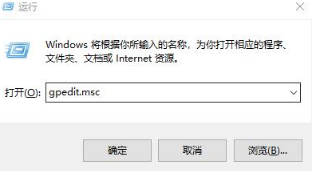
win10优化设置网络设置:
1、按下“Win+R”打开运行输入 gpedit.msc。
2、进入“本地组策略编辑器”。
3、点击左侧导航栏的“管理模板—>网络”。
4、点击“Qos数据包计划程序”。
5、选择“限制可保留带宽”。
6、点击“已启用”可以看到系统默认的带宽数据。
7、将“带宽限制”调为0即可。
相信通过教程知识:win10优化设置网络设置方法这篇文章能帮到你,在和好朋友分享的时候,也欢迎感兴趣小伙伴们一起来探讨。
免责声明:本文由用户上传,如有侵权请联系删除!














